求关注
求转发
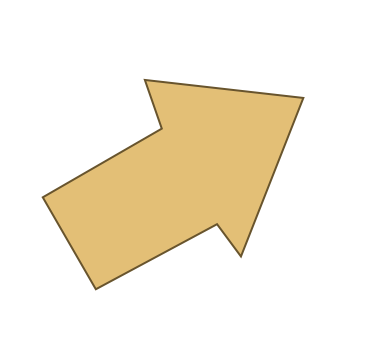
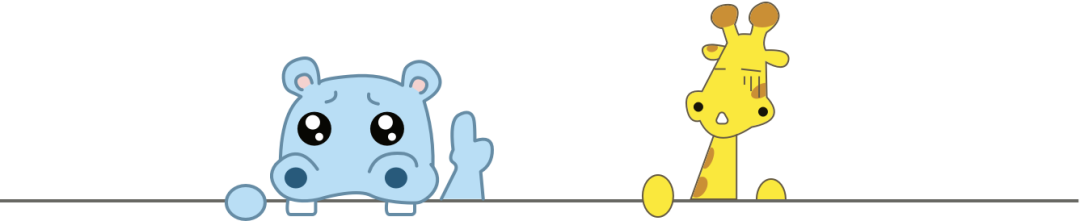
孔子曰:“工欲善其事、必先利其器”。Python的开发也是如此。一个经过良好配置的工具,可以带来事倍功半的效果。那么今天我们就来盘一盘Pycharm这个工具。如果还不知道Pycharm是什么,可以看我的上一篇文章
点击下方链接查看上一篇文章 WLM,公众号:网优大数据与PythonPython入门系列(1)-安装篇1.基本配置
如果完全按照上一篇文章一路下一步安装,默认是没有勾选Create Desktop Shorct(创建桌面快捷方式)的,需要我们去开始菜单搜索打开应用,习惯用桌面快捷方式打开的也可以自行创建快捷方式。

打开后同意隐私协议,下一步
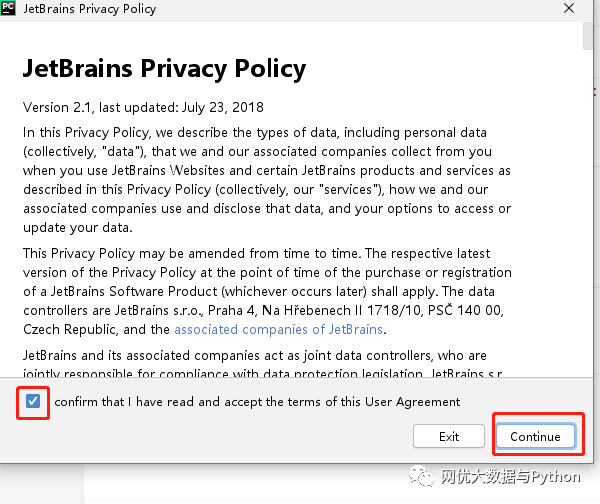
选择主题(建议黑色,护眼),下一步
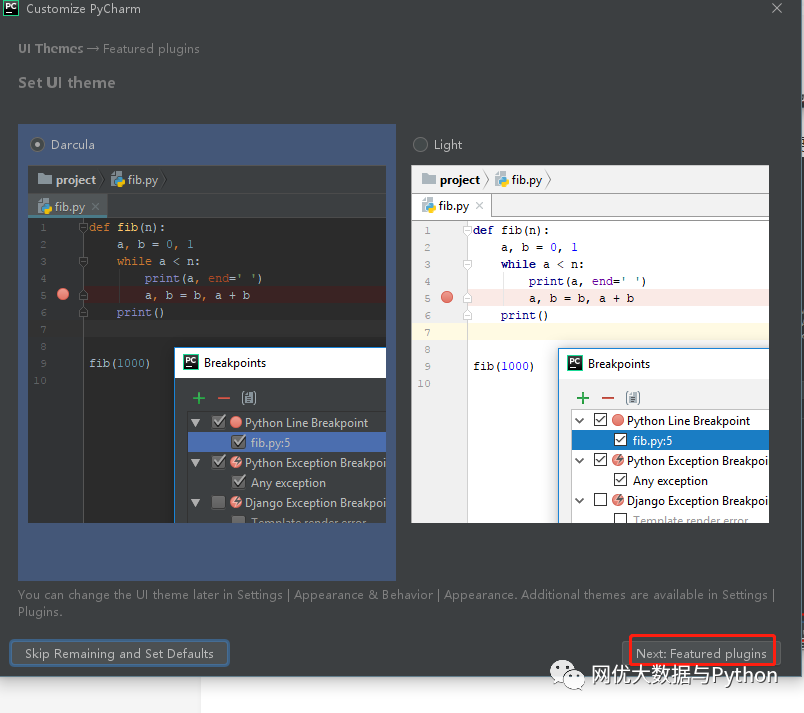
选择需要安装的插件,这里我们直接点击开始使用,插件待后续需要时再安装
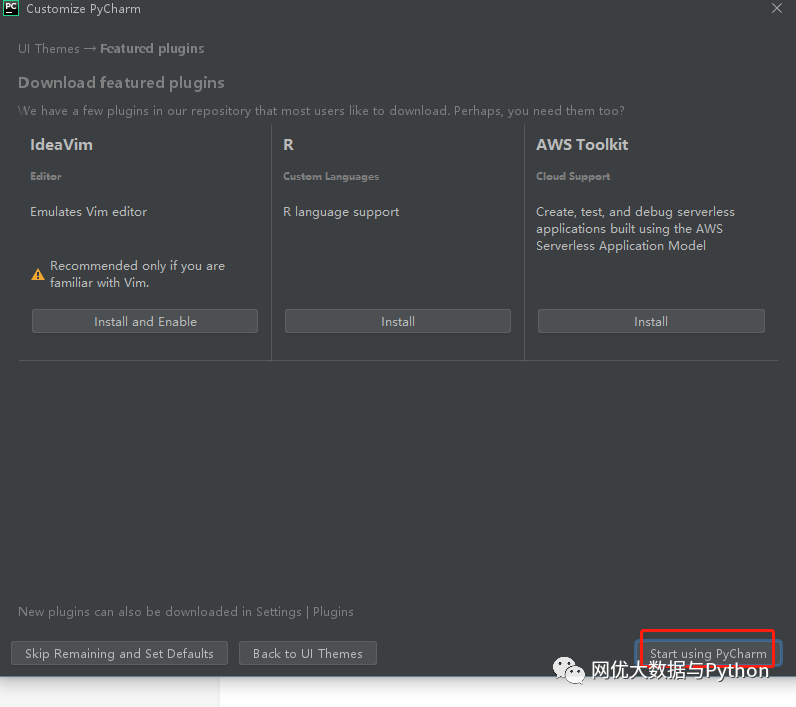
到这里我们就要进入到了欢迎使用界面,点击创建项目(如果是专业版,这里会多出激活界面,请自行激活)
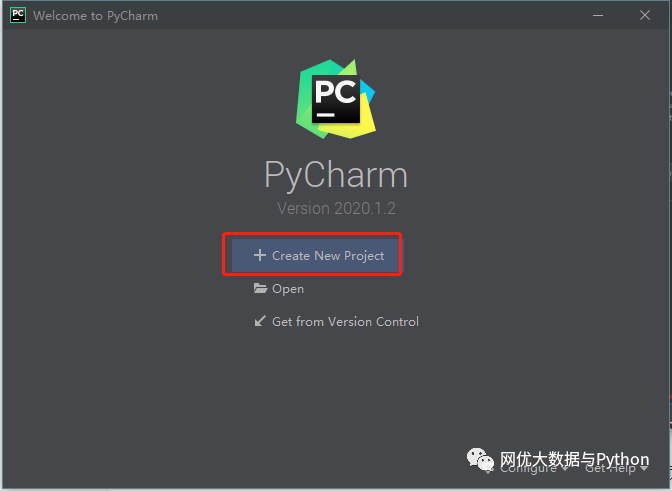
关联Python版本,点击Create创创建项目
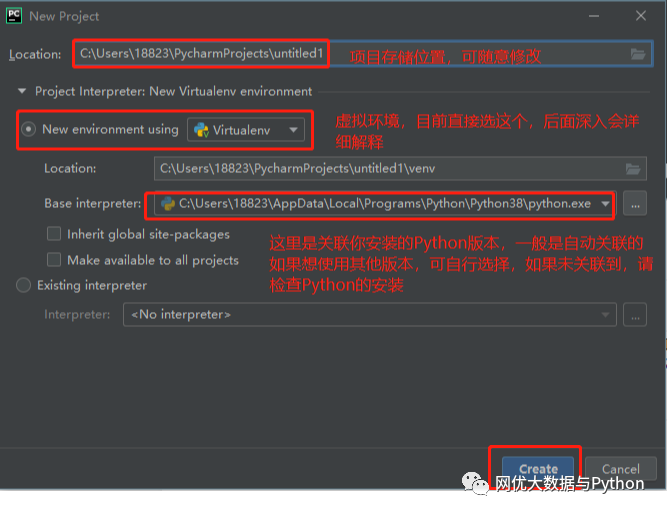
这里是每天一个Pycharm使用的小提示,关掉即可
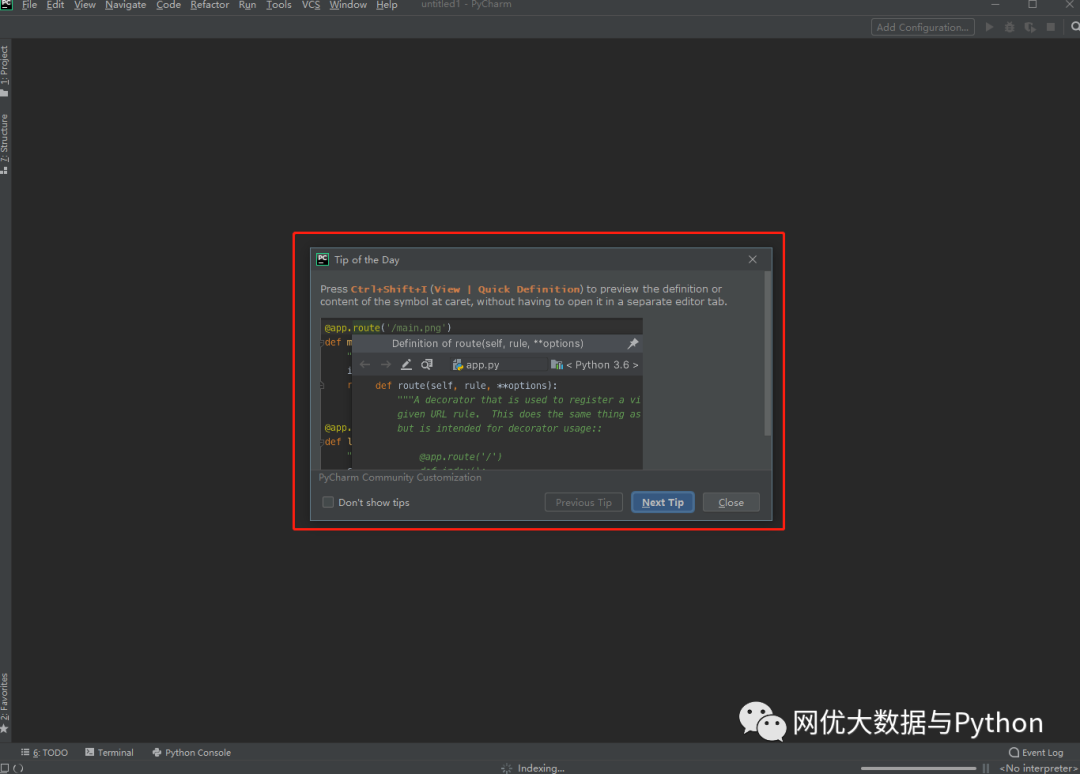
等待虚拟环境创建完成
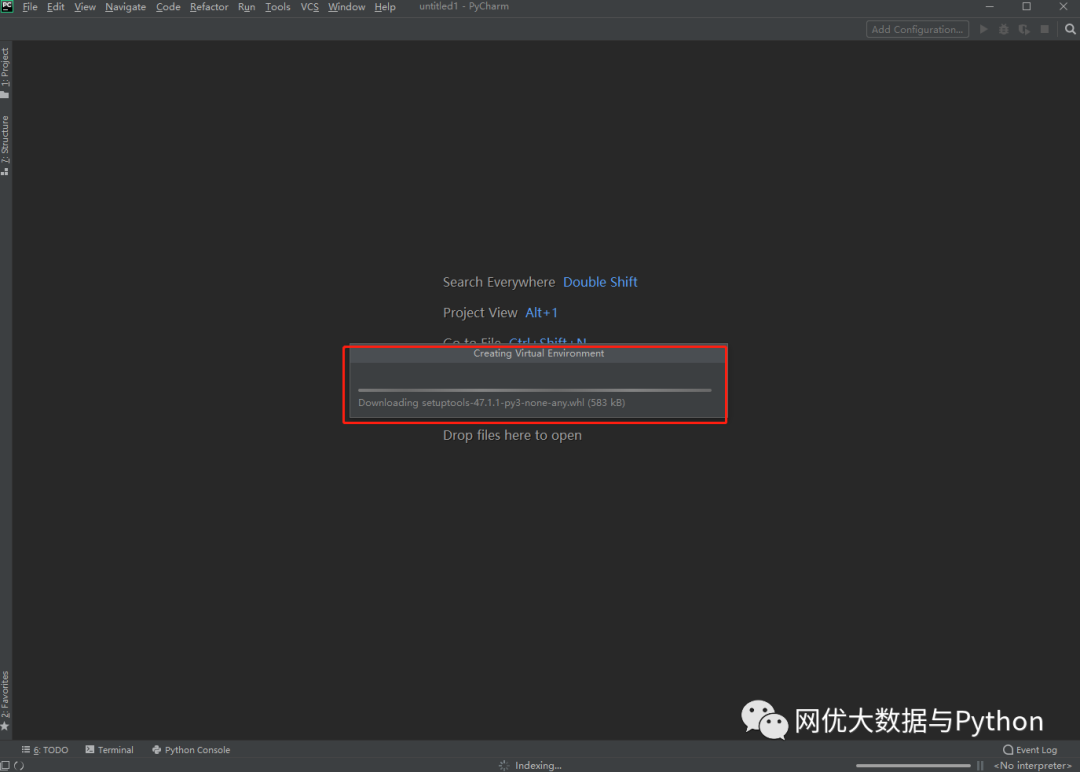
这就是工具的主界面啦
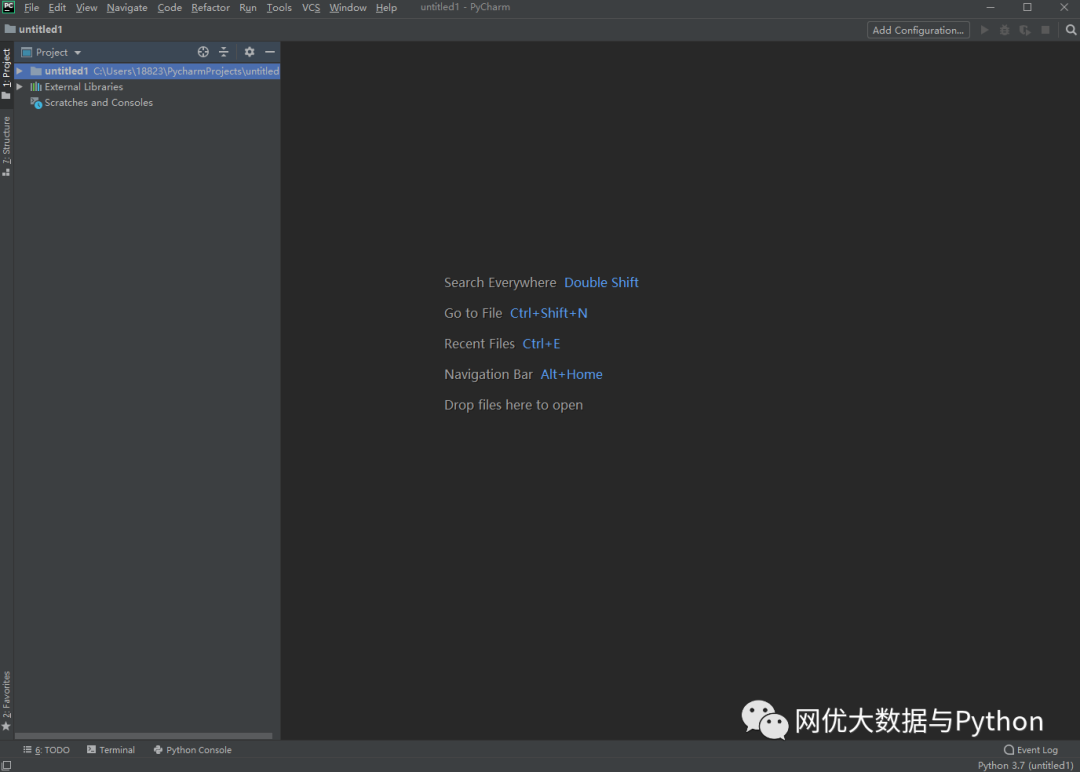 2.易用配置
2.易用配置
首先是Ctrl+鼠标滚轮直接调整代码字体大小的设置,点击左上角File→Setings,在搜索输入框输入increase→Increase Font Size(双击) —> 在弹出的对话框选择Add Mouse Shortcut
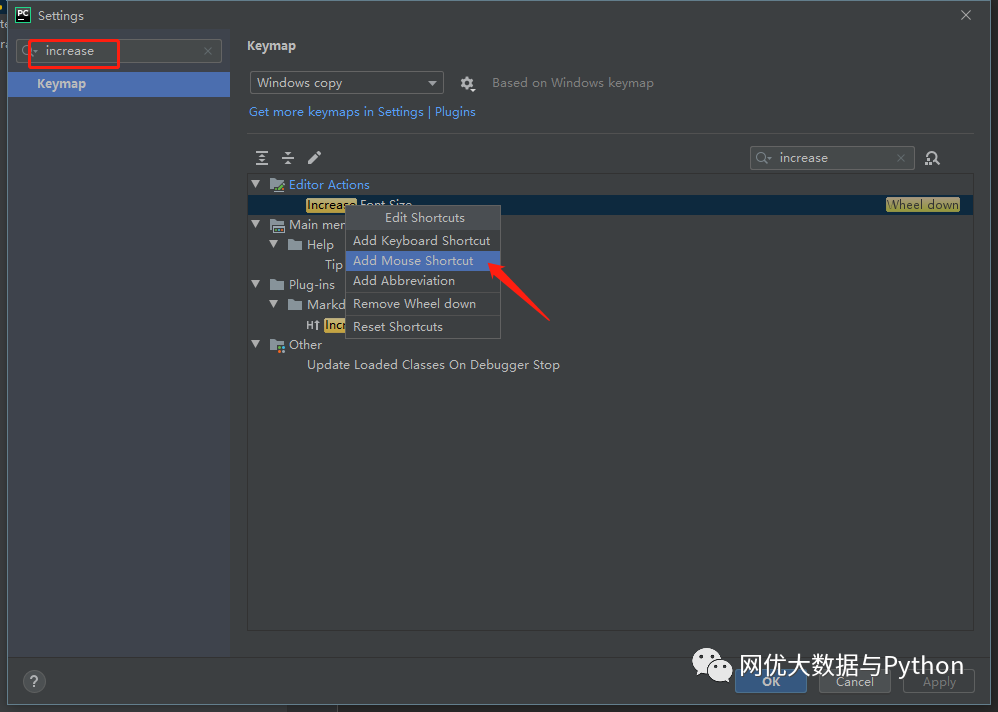
在弹出的对话框中同时按住Ctrl键和鼠标滚轮向上滑,然后点击OK即可
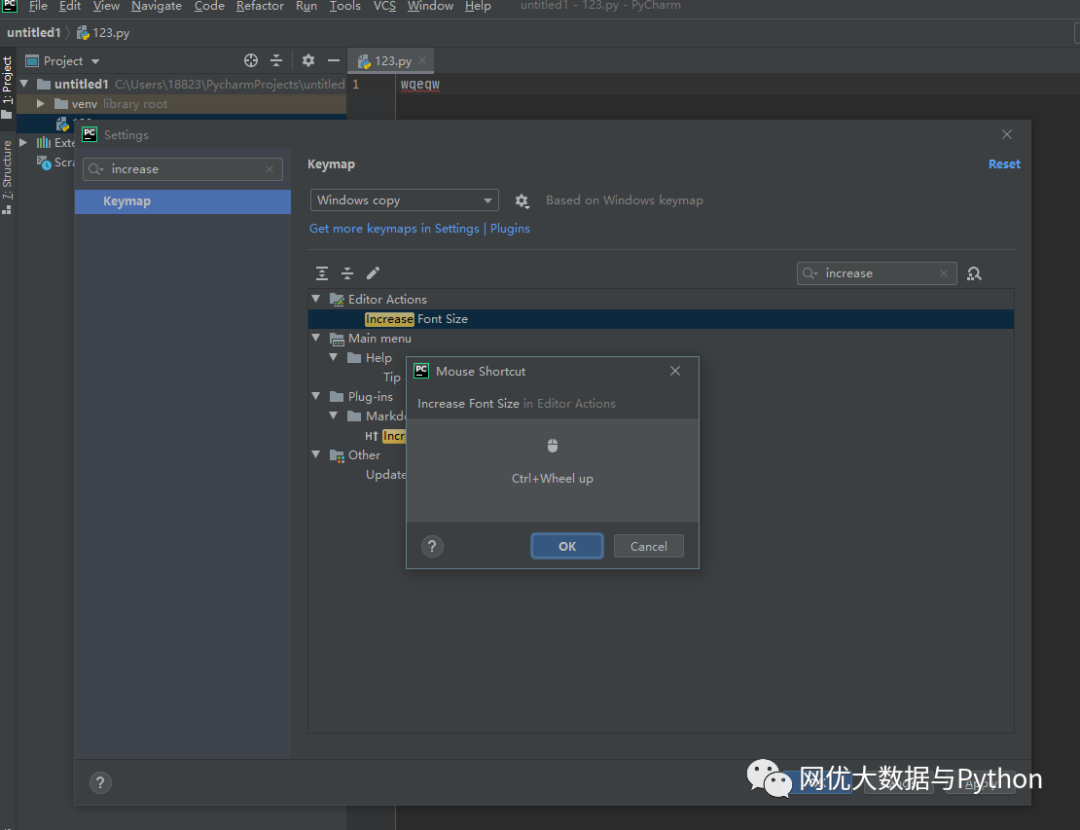
然后是pip源的更换(工具默认源为国外的地址,大部分网络非常慢),在搜索菜单重新输入Project interpreter后点击Project interpreter,点击右上方+号
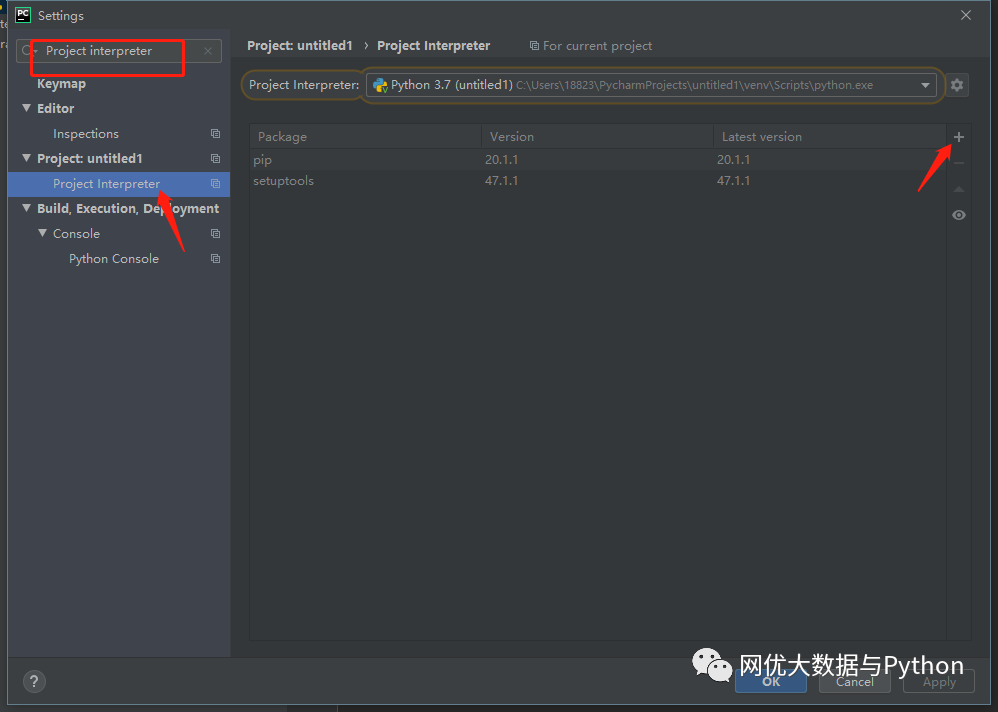
点击管理,删除默认源,点击加号新增一个,这里推荐清华大学的 https://pypi.tuna.tsinghua.edu.cn/simple/,粘贴至输入框后确定
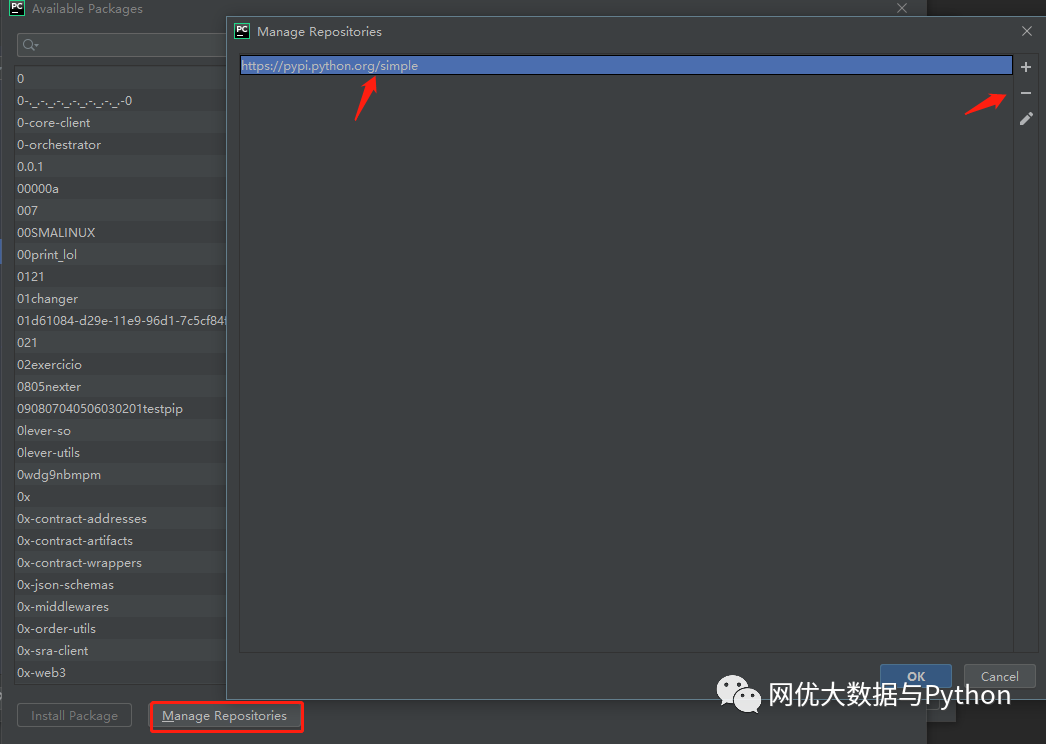
刷新下源列表,右上角关掉就可
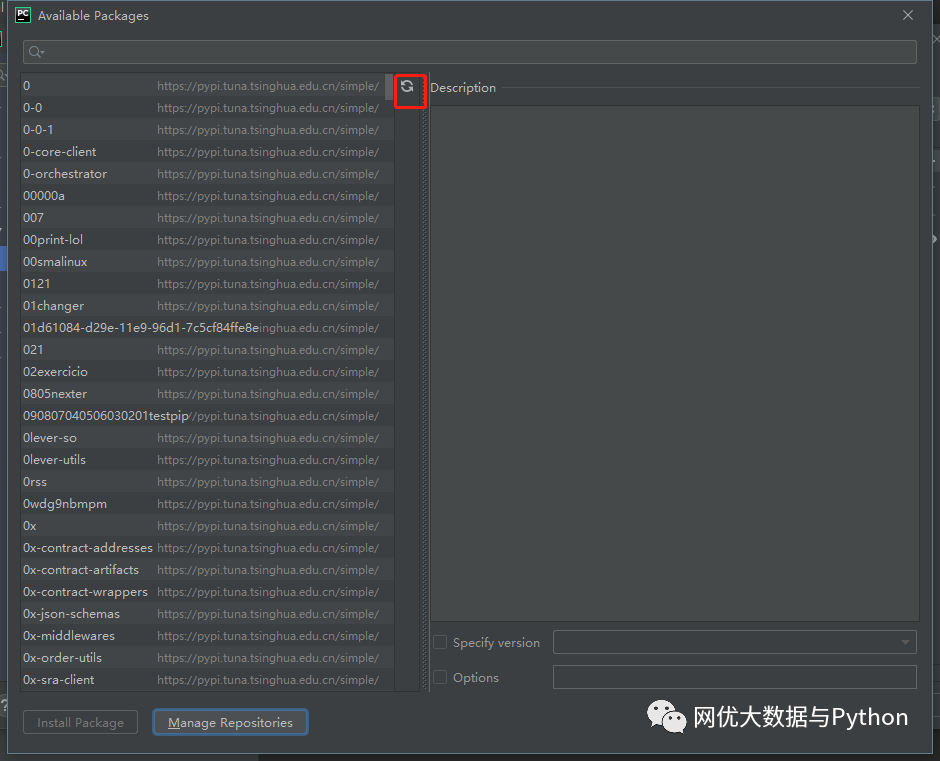
到这里,Pycharm的配置就基本完成了,后续有些特殊需求会特殊配置,不在本文范围内,同时有些人可能有Pycharm汉化的需求,可在公众号后台回复“Pycharm汉化”获取详细教程(不推荐汉化,后续系列文章也都是基于英文版软件开发,其实常用的功能也就那么几个,后续文章重要部分也都会有截图,没必要汉化啦)
3.我们的第一个程序-Hello WorldHello World 中文意思是『你好,世界』。因为《The C Programming Language》中使用它做为第一个演示程序,非常著名,所以后来的程序员在学习编程或进行设备调试时延续了这一习惯,今天我们也将Hello World为第一个演示程序
首先右击项目文件夹,选择新建Python文件,输入文件的名称后确定
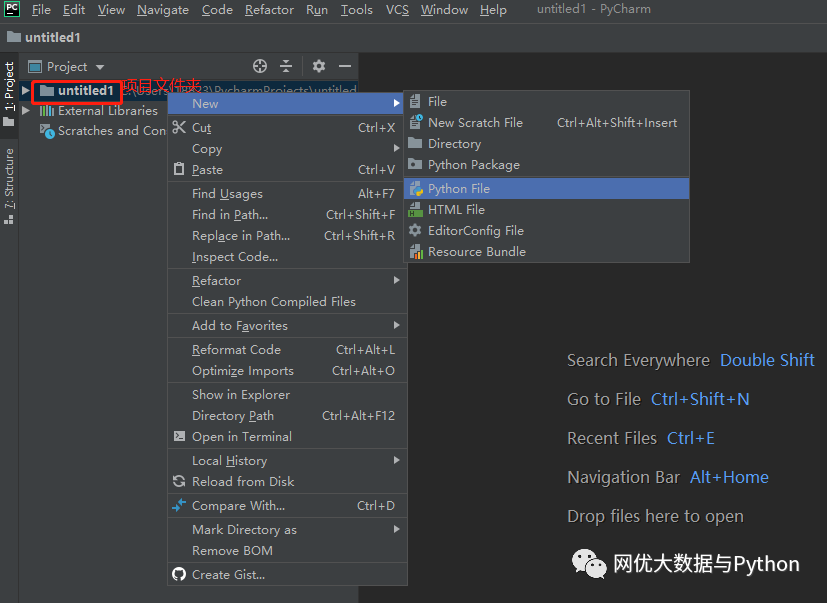
进入编辑界面后,输入print('Hello World'),点击右键选择Run(或者直接点击右上角的绿色三角箭头也可),就可以看到下方的Run窗口输出了我们用Python指挥电脑输出的第一句话--"Hello World"(注意,如非特殊指定,python代码中所有的符号均为英文符号,中文符号是会报错的呦),是不是很简单。
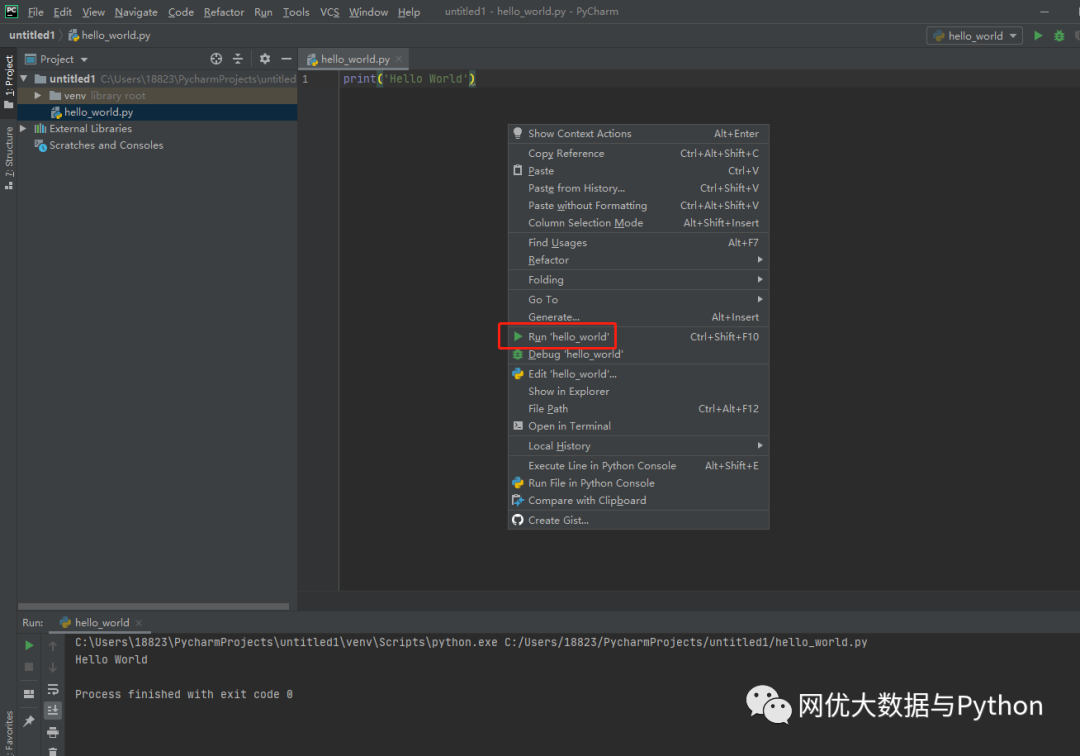
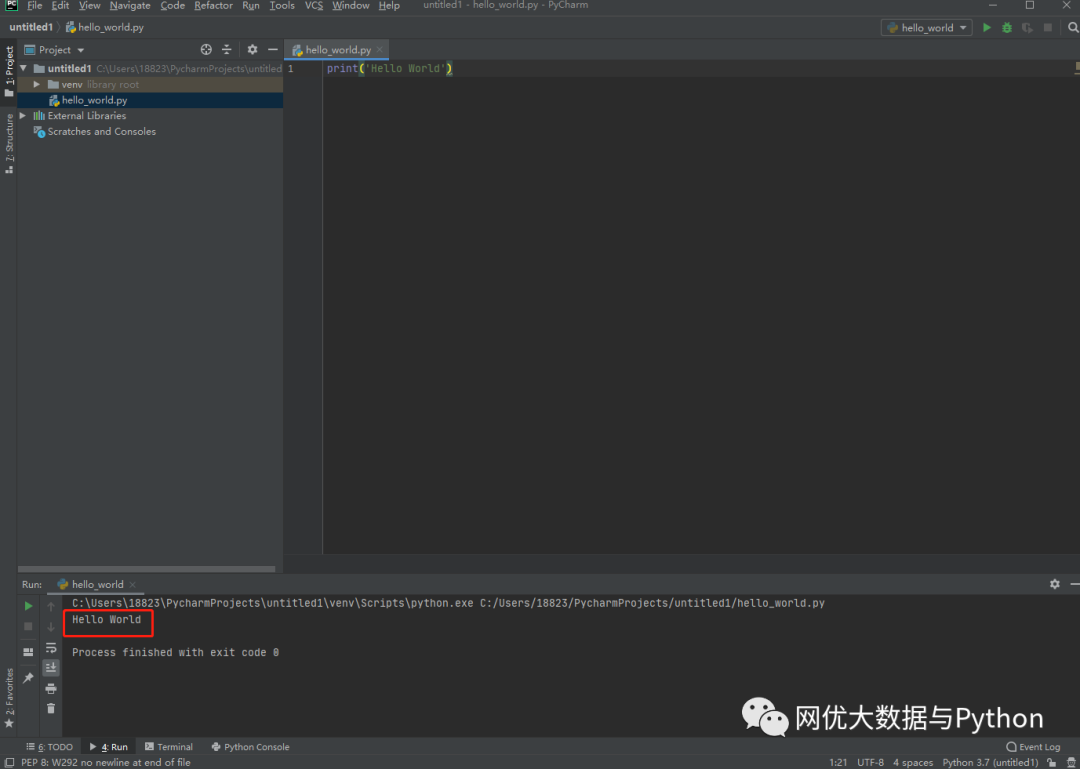
到这里,Python入门系列已经更新了两篇,我简单说明一下,这个系列所有文章都会是完全免费的原创文章,同时也会是绝无仅有的Python教程,因为这是我作为一个曾经的门外汉到现在可以独立开发运用Python的经验与精髓,我会尽量写得简单明了,绝不像网上那些已经是程序员的人写得教程一样生涩难懂,本教程不仅适合网优行业,其它需要数据爬取采集,数据分析,报表输出,自动化等需求的行业也同样适用,所以希望大叫多多帮忙转发分享
最后求点赞和在看,对Python相关的问题可以在公众号后台留言,我还会尽量一一回复,下篇文章计划先用Python做点有用的事,让大家提前感受一下Python的魅力。
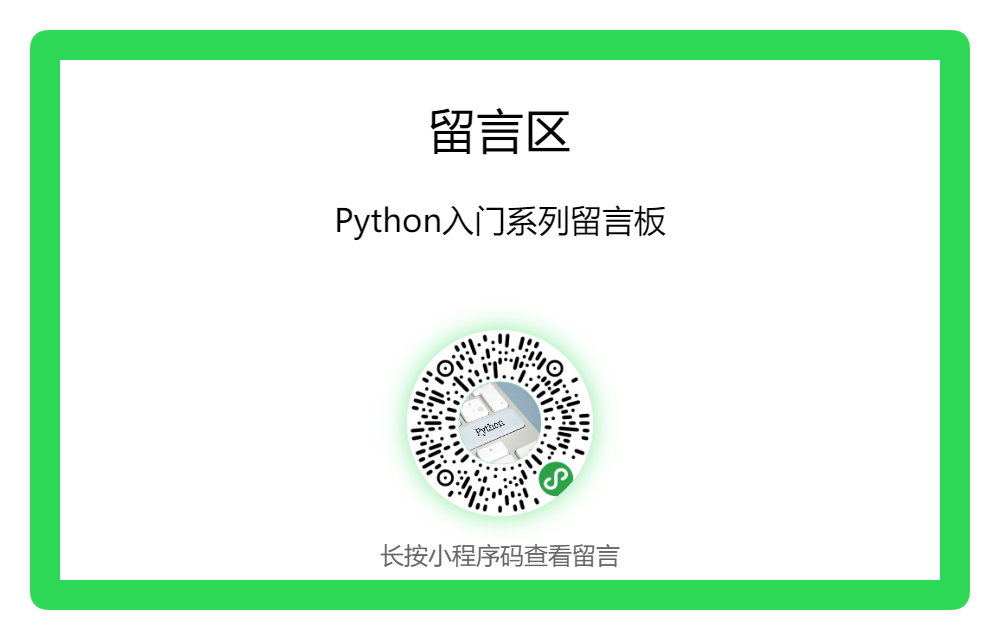
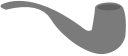
扫描二维码
获取更多精彩
长按关注

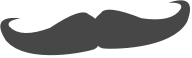





















 被折叠的 条评论
为什么被折叠?
被折叠的 条评论
为什么被折叠?








